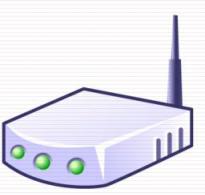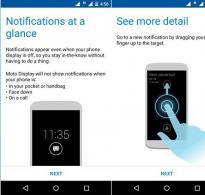Аналық платадағы хаб. Ноутбуктағы солтүстік көпірді, оңтүстік көпірді, видеочипті, хабты ауыстыру
Көптеген адамдарды хабтар дегеніміз не және олар немен пайдаланылады деген сұрақ қызықтырады. Енді осы мәселені қарастырайық. Жалпы алғанда, хаб - бұл желідегі түйін. Бұл термин әртүрлі салаларда әртүрлі мағынаға ие.
Хабты әртүрлі салаларда пайдалану
Мысалы, көлікте тораптар тасымалдау немесе ауыстырып тиеу түйіндері, хаб әуежайлары болып табылады. Энергетика саласында бұл бір бағыт бірнеше бөлікке бөлінген ерекше орталық. Жол талғамайтын көліктерде бұл сөз алдыңғы осьте орнатылған еркін доңғалақты білдіреді. Әртүрлі интернет желілері хабтарды да пайдаланады. Fidonet желісіндегі бұл не? Мұнда хаб – поштаны жіберуге қызмет ететін түйін. Direct Connect файлды ортақ пайдалану желісінде бұл желі серверінің атауы.
Бірақ бұл тұжырымдама компьютерлік технология мен Интернетте кеңінен қолданылады. Желілік жабдықтың белгілі бір жиынтығы жобаланған желіге жүктелген міндеттерге және нақты шешімді енгізу шығындарына негізделген. Мұндай тапсырмалардың маңызды элементі құрылғыларды таңдау болып табылады, олардың арасында маршрутизаторлар, қосқыштар және концентраторлар басты рөл атқарады. Бұл не, біз оны анықтауға тырысамыз.
Компьютерлік желілердегі хабтар
Құрылыс технологиялары үнемі дамып келеді. Олардың негізінде жатқан және компьютерлер арасындағы байланысты ұйымдастыру үшін қолданылатын құрылғылар басқаша аталады: концентратор, коммутатор және маршрутизатор. Бұл не екенін толығырақ қарастырамыз.
Аталған құрылғылардың әрқайсысы желілік компьютерлер арасындағы байланысты ұйымдастыруда өз рөлін атқарады. Сырттай олар бірдей көрінуі мүмкін: Ethernet кабелі қосылған бірнеше порттары немесе қосқыштары бар шағын металл қораптар. Коммутатор, концентратор, концентратор, маршрутизатор сияқты ұғымдарға келетін болсақ, олар жиі синонимдер ретінде пайдаланылады, бірақ бұл қате. Мұның бәрі әртүрлі құрылғылар.
Хаб

Алғашқы желілік құрылғылардың бірі хабтар болып табылады. Бұл қандай құрылғылар? Термин ағылшын тілінен шыққан. Хаб сөзі әрекет орталығы дегенді білдіреді. Хаб немесе компьютерлерді қарапайым тең дәрежелі желіге қосуға арналған. Құрылғыда желідегі барлық дербес компьютерлерді қосуға болатын бірнеше порттар бар. Көбінесе бұл мақсат үшін арнайы түрде қысылған бұралған жұп кабельдер қолданылады.
Хаб қалай жұмыс істейді
Желілік хабтың жұмыс істеу принципін қарастырайық. Концентратормен жабдықталған желідегі кез келген компьютер басқа ДК-ге қол жеткізуге әрекет жасағанда, бірінші құрылғы желілік хаб мекенжайына пакет деп аталатын ақпараттың арнайы блогын жібереді.
Оны үш компьютері бар схеманың мысалы арқылы анықтауға тырысайық. Құрылғыға PC1, PC2 және PC3 компьютерлері қосылды делік. Концентратордың рөлі – деректер пакетін PC1-ден жергілікті желіге қосылған басқа құрылғыларға, яғни PC2 және PC3-ге жіберу арқылы көшіру. Қазіргі уақытта сигнал PC3-ке келіп түседі, ол үшін ол жоспарланған, соңғысы хабқа жауап пакетін жібереді. Желілік хаб бұл пакетті қайтадан барлық желілік компьютерлерге PC3-тің жауабы жіберуші компьютер PC1-ге қайтарылғанша жібереді.
Бұл концентраторы бар жергілікті желіге қосылған компьютерлердің интерфейсінің шамамен алынған диаграммасы. Мұндай желілердің басты кемшілігі - ақпараттың тым көп жіберілуінде. Желілік концентратор компьютер желісіндегі барлық құрылғыларға деректер пакеттерін үздіксіз жібереді, тіпті егер тағайындалған орын белгілі бір компьютер болса да. Сонымен бірге компьютерлер көбінесе мүлдем қажет емес ақпарат блоктарын алады. Технология өте қымбат болып шықты. Сондықтан желі хабтары қазір дерлік ескірген. Оның орнына интеллектуалды құрылғылар әзірленді - желілік коммутаторлар, әдетте коммутаторлар деп аталады.
Ауыстыру

Термин ағылшын тілінен шыққан және коммутатор немесе желі қосқышы дегенді білдіреді. Хаб сияқты, бір жергілікті желідегі компьютерлерді қосу үшін коммутатор қажет. Оны компьютерлерге қосу схемасы желілік хабы бар схемадан еш айырмашылығы жоқ. Концентратордың орнына ДК жай коммутаторға қосылған.
Сырттай желілік хабқа өте ұқсас болғанымен, коммутатордың одан негізгі айырмашылықтары бар, ол жергілікті желідегі компьютерлер арасында ақпаратты тасымалдау әдісінен тұрады.
Компьютерден ақпарат пакетін алғаннан кейін желілік коммутатор концентратордан айырмашылығы оны желіге қатысатын барлық ДК-ге жібермейді, пакетті компьютердің адресіне жіберуді ұйымдастырады. Мысалы, PK1 PK3 компьютеріне ақпарат пакетін жібергенде, коммутатор PK2-ні айналып өтіп, оған беруді ұйымдастырады. Желі коммутаторы сонымен қатар жауап пакетін PK3-тен тек ақпараттық пакетті жіберушіге - PK1 қайтарады.
Коммутатор өз порттарына қосылған барлық компьютерлердің мекенжайларын есте сақтау мүмкіндігіне ие және осының арқасында ол реттеуші ретінде жұмыс істей алады, ақпаратты тек алушының компьютеріне жібереді және басқаларды елемейді.
Желілік коммутатордың жұмысы сыртқы және ішкі желілердегі пайдаланушылардың желілік жабдықтарының арнайы MAC мекенжайларының кестесіне негізделген. Нәтижесінде порттардың әрқайсысына келетін ақпараттық пакет маршруттау кестесімен салыстырылады және сәйкес жабдық орналасқан порт мекенжайына жіберіледі.
Маршрутизатор

«Маршрутизатор» атауы ағылшын маршрутизаторының пайда болуына себеп болды. Бұл екі немесе одан да көп жергілікті желілер арасында ақпаратты тасымалдауды ұйымдастыра алатын маршрутизатор. Сонымен қатар, маршрутизаторда кабель арқылы басқа құрылғыларды қосу үшін қажет порттар бар.
Маршрутизатор қалай жұмыс істейді

Желі қосқышы тіркелген MAC мекенжайларының кестесін сақтайтыны сияқты, маршрутизатор IP мекенжайлар кестесін өзінің маршруттау кестесі ретінде сақтайды. Маршрутизатордың негізгі жұмысы - бұл деректерді сақтау және басқа маршрутизаторлардың желі конфигурациясындағы өзгерістер туралы білуін қамтамасыз ету. Ол басқа маршрутизаторлармен үйлестіру үшін оны пайдалану арқылы шешіледі. Маршрутизаторға пакеттер келгенде, маршрутизатор ақпарат пакетін тағайындалған жерге жіберудің ең жақсы жолын анықтау үшін әртүрлі протоколдар мен критерийлерді пайдаланады.

Маршрутизаторды оған келетін ақпараттық пакеттердің мазмұнымен анықталатын көп деңгейлі ережелерді қосу үшін бағдарламалауға болады. Маршрутизатор желілік жабдықтың қауіпсіздігін қосуға, желі NAT мекенжайларын аударуға және DHCP желі қызметтерін қамтамасыз етуге бағдарламаланған.
Интеллектке толы маршрутизаторлар ең күрделі желілік құрылғылардың бірі болып табылады. Ақпараттық пакеттік трафикті қайта бағыттау мүмкіндігінен басқа, маршрутизаторларды желідегі трафикті басқару үшін пайдалануға болады. Сонымен қатар, олар желідегі өзгерістерге жауап беру, оларды динамикалық түрде анықтау, оны пакеттерді сүзу арқылы қорғау, блоктау немесе өту үшін пакеттерді есептеу мүмкіндігіне ие.
USB хабы

Ethernet желілік концентраторларынан басқа, «хаб» термині USB технологияларына сілтеме жасау үшін қолданылады. Жаңа жабдықтың дамуы компьютерлік техниканың пайдаланушы интерфейстерінің даму деңгейіне жоғары талаптар қояды. USB арқылы қосылатын компьютерлік перифериялық құрылғылардың алуан түрлілігі бірнеше құрылғыны бір уақытта USB арқылы қосуға мүмкіндік беретін арнайы құрылғыны қажет етеді. Ол USB хабы деп аталады. Оның жұмыс істеу принципі қандай?
Бұл бірнеше порттары бар шағын құрылғы. Оны компьютер ұясы арқылы қосыңыз. Ол бірнеше USB құрылғыларын компьютердегі бір USB портына қосуға мүмкіндік береді.
USB хаб құрылғысы
Концентраторлардың дизайны мен орналасуы өте күрделі емес. Олар сигналдарды ауыстыруға және кернеуді қамтамасыз етуге арналған. Бұған қоса, олар оларға қосылған перифериялық құрылғылардың күйін бақылап, хостты өзгерістер туралы хабардар етеді.
Хаб екі модульді қамтиды - контроллер және қайталағыш. Қайталаушы – кіріс және шығыс порттарын қосатын басқарылатын қосқыш. Оның сигнал беруді қалпына келтіру және кідірту мүмкіндігі бар. Контроллер хостпен әрекеттесуге мүмкіндік беретін регистрлерді қамтиды. Регистрлер хабты конфигурациялауға, күйді бақылауға және төменгі порттардың параметрлерін өзгертуге мүмкіндік беретін арнайы командалар арқылы басқарылады. Құрылғылар дәйекті түрде қосылған кезде тізбекті хабты пайдалануға болады.
USB концентраторларының түрлері
Осындай түрлердің бірі жүйелік шинадағы ішкі карта болып табылады. Ол USB құрылғыларын аналық платаға қосу үшін қолданылады. Бұл тікелей аналық платада орналасқан PCI шинасының бос кеңістігінде орнатылған USB PCI картасы арқылы жасалады. USB хабының бұл түрін компьютердің құрылымымен таныс адамдар жақсы пайдаланады. Тәжірибесі жоқтар үшін басқа түрін таңдаған дұрыс.
Басқа түрі - қуатсыз сыртқы USB хабы. Мұндай құрылғы қарапайым және салыстырмалы түрде арзан. USB хабының бұл түрі компьютердің USB портына қосылады. Бұл құрылғы ноутбук иелері үшін тамаша. Үй компьютерін пайдаланушылар үшін мұндай USB хабын пайдалануға да болады, бірақ компьютерге қосылған бірқатар құрылғылар USB порты арқылы қуат беруді қажет ететінін ескеру қажет. Концентраторлардың бұл түрі бірден бірнеше ұқсас құрылғыларды қуаттандыруға қабілетті емес. Бұл жағдайда қуат беретін концентраторларды қолданған дұрыс. Бұл құрылғылар қандай және олар қуатсыз құрылғылардан қалай ерекшеленеді?
Қуатқа қосылған USB хабы қуатсыз концентратор сияқты жұмыс істейді. Айырмашылығы - оны розеткаға қосуға болады. Бұл USB арқылы қосылған барлық құрылғыларды тиісті қуатпен қамтамасыз етуге мүмкіндік береді. Ең үлкен USB хабтары жеті портты болып табылады.
Мұндай құрылғының тағы бір түрі - компьютердің USB тақтасы. Бұл құрылғы ноутбук пайдаланушылары үшін қолайлы. Ол ноутбук корпусында орналасқан арнайы USB портына қосылады және бір порттың орнына екі портты пайдалануға мүмкіндік береді.
Үйде немесе кеңседе компьютерлік желілерді құру қазір ешкімді таң қалдырмайды, бірақ бұл процесс тиісті маманның олардың құрылысы туралы белгілі бір білімі болуын болжайды. Сондай-ақ, көптеген арнайы желілік құрылғылар мен құрылғылардың ішінен ең қажеттісін таңдау маңызды, өйткені компьютерлік желі құру - бұл шайқастың жартысы ғана. Нәтиже жүктеме кезінде жеткілікті жүйе ақауларына төзімділікпен максималды оңтайландыру және жұмыс жылдамдығы бар шешім болуы керек.
Неліктен компьютерлер мен компьютерлік құрылғыларды пайдаланушыларға желілер қажет? Жауап қарапайым: жақындасу, қарым-қатынас және ақпарат алмасу үшін. Қағаз хаттар мен телеграфтық хабарламалар ғасыры артта қалды, ал «онлайн өмірдің» уақыты келді. Оқуға, жұмыс кестелеріне және жобаларға, инженерлік әзірлемелер мен технологияларға, достармен, туыстармен және әріптестермен бейне байланыс, әлеуметтік желілердегі қарым-қатынас және хобби құралдарының алуан түрі - бұл адамның суға батқан кезде жасай алатын нәрселерінің аз ғана бөлігі. компьютерлік желі жергілікті және ғаламдық ауқымда. Сондықтан мұндай ақпарат алмасудың толыққанды қатысушысы болуға дайын болу үшін компьютерді пайдалана білу ғана емес, сонымен қатар хаб, коммутатор, маршрутизатор және тағы басқалардың не екенін түсіну маңызды.
Компьютерлік желілер
Компьютерлік желілер дегеніміз не? Классикалық мағынада бұл ақпарат алмасу және сақтау, сондай-ақ әртүрлі құрылғыларға қолжетімділікті ортақ пайдалану мақсатында өзара байланысты компьютерлік машиналар, оргтехника және басқа да ықтимал құрылғылар жиынтығы. Мұндай желілер өте әртүрлі болуы мүмкін - үлкеннен кішіге және тардан кеңге дейін.
Қол жеткізу деңгейіне қарай желілердің екі түрін ажырату әдеттегідей: жергілікті және ғаламдық. Жергілікті компьютерлік желілер – үй, кеңсе, аудан, қала сияқты белгілі бір шектеулі кеңістікте салынған желілер. Ғаламдық желілер, өз кезегінде, әлемдегі барлық желілерге кіруді қамтамасыз ететін, яғни олармен тікелей байланыста болатын желілер. Ғаламдық желінің мысалы ретінде Жер планетасындағы әрбір адамның өмірінің ажырамас бөлігіне айналған Интернетті айтуға болады.

Компьютерлік желілерді құрудың ерекшеліктері
Әлбетте, ірі локальді немесе ғаламдық желілер - бұл шағын жергілікті аумақтардың біртұтас тұтастыққа қосылуы. Сондықтан, желілерді құру процесін түсіну үшін сіз кішкентайдан бастауыңыз керек - шағын үй желісінің мысалын қолдана отырып.
Ол екі немесе одан да көп компьютерлік құрылғылар мен кеңсе жабдықтарынан тұруы мүмкін. Екі компьютерді қосу үшін сізге патч-кабель (жиектері қосқыштармен қысылған бұралған жұп кабель) немесе екі патч кабелі және қосу құрылғысы қажет. Мұндай құрылғы жергілікті хаб, коммутатор немесе маршрутизатор болуы мүмкін.
Пайдаланушылар тек екі компьютер құрылғысын қосқысы келеді деп есептесек, жай кабель арқылы желіні құру ең қарапайым процесс. Бұл деректерді тасымалдауға, байланысуға және желі элементтерінің бірінің қосылған құрылғыларына қол жеткізуге мүмкіндік береді. Дегенмен, принтер немесе сканер сияқты құрылғыларға желі арқылы кіру тек екінші компьютер қосылғанда ғана қолжетімді болады, бұл әрқашан қолайлы бола бермейді.
Бұл жағдайда хабты – компьютерлер мен басқа желілік құрылғылар арасында делдал қызметін атқаратын құрылғыны қолданған дұрыс. Сонымен қатар, белгілі бір компьютерді қосуды қажет етпей, желі ресурстарына тұрақты қол жеткізу үшін жергілікті сервер пайдаланылады - пайдаланушыларға желіге тұрақты қол жеткізуді қамтамасыз ететін және ақпаратты сақтау мен пайдаланудың қосымша мүмкіндіктерін қамтамасыз ететін компьютерлік құрылғы. Сервер сыртқы әлеммен де байланыса алады, яғни жергілікті желіні желілерге немесе Интернетке қоса алады.

Хаб дегеніміз не?
Желілік хаб немесе концентратор - компьютерлік құрылғылар мен кеңсе жабдықтарын (немесе кез келген басқа арнайы жабдықты) толық блокқа біріктіруге арналған желілік құрылғы. Оның негізгі міндеті - порттардың бірінде ақпараты бар сигналды қабылдау және оны одан әрі басқа порттарға беру. Дегенмен, концентратордың жұмысында деректер пакетінің порттардың бірінде ықтимал соқтығысуына байланысты соқтығыстар мүмкін, бұл деректерді беру процесін айтарлықтай баяулатады.
Орташа пайдаланушы үшін хаб дегеніміз не? Жауап қарапайым - бұл компьютердің жергілікті желісін кеңейтетін немесе сервер арқылы басқарылатын бар желіге қол жеткізуді қамтамасыз ететін жыпылықтайтын шамдары бар шағын қорап.

Коммутатор дегеніміз не?
Коммутатор, хаб және басқа желілік құрылғыларда шамалы, бірақ принципті маңызды айырмашылықтар бар. Коммутатор (немесе коммутатор) – желіні белгілі бір бөліктерге бөлуге мүмкіндік беретін құрылғы, оның құрамына бірінші деңгейдегі бөлек концентраторлар кіруі мүмкін. Екінші деңгейлі желілік құрылғы (яғни концентратордың үстінде орналасқан) бола отырып, коммутатор порттардың бірінде сигнал қабылдай алады, содан кейін оны басқа қосылған порт арқылы бүкіл желі сегментіне жібере алады. Бұл жағдайда ақпаратты бөлу желілік құрылғылардың арнайы Mac мекенжайлары бойынша орын алады. Бұл жағдайда сигналдың «ауысуы» әртүрлі қосылым түрлеріне өтуі мүмкін, мысалы, Ethernet желісінен Token Ring немесе 10/100Base-T және керісінше.
Концентратордың орнына коммутаторды пайдалану желі процесін жылдамдатады, өйткені ол енді тар бір жолды емес, ақпаратты беру үшін толық кең жолақты қолжетімділікті қамтамасыз етеді. Сондай-ақ, оны пайдалану желілік ресурстарды дамыту және кеңейту үшін белгілі бір әлеуетті тудырады.
Коммутаторлар 2-, 20-, 40-порт немесе одан да көп болуы мүмкін. Бұл жағдайда қажеттілікке қарай оларда принтерлер, сканерлер және басқа құрылғылар үшін арнайы порттар болуы мүмкін.
Концентратор дегеніміз не және коммутатор деген не екені қазірдің өзінде түсінікті. Бірақ олардың бір үлкен кемшілігі бар, атап айтқанда, құрылған желі ғаламдық Интернетке қосылған кезде, пайдаланушылардың бірдей жылдамдықта қол жеткізу мүмкіндігі болмайды, өйткені олардың біреуі Интернетті пайдаланатын ауыр қолданбаны іске қосса, басқалары бастан кешіреді. жылдамдықтың күшті төмендеуі. Бұл құрылғылар Интернет жылдамдығын бөлісуді білмейді. Жағдайдан шығу жолы маршрутизаторды немесе орталық желілік серверде әрбір желі ұяшығы үшін жылдамдықты жасанды түрде шектейтін арнайы әкімшілік ережелерді пайдалану болуы мүмкін.
Маршрутизатор дегеніміз не?
Маршрутизатор немесе маршрутизатор (ағылшынша «маршрут») - бұл өз кезегінде қосқыштар мен концентраторларды қамтуы мүмкін бөлек ішкі желілерді құру арқылы компьютерлерді желі кеңістігіне біріктіруге арналған арнайы құрылғы. Желілік құрылғылардың иерархиясында маршрутизатор коммутатор мен концентратордан асып түсетін жоғарырақ. Бұл құрылғыны орнату белгілі бір дағдыларды қажет ететін бөлек процесс, себебі маршрутизаторда арнайы компьютерлік логика және микробағдарлама болып табылатын бағдарламалық құрал құрамдас бөлігі бар. Сондықтан сізге жергілікті желі деректерін енгізу қажет: құрылғының желі мекенжайлары, Mac мекенжайлары, ішкі желі маскасы, DNS, сонымен қатар ғаламдық Интернетке қосылу үшін WAN портының параметрлері. Әдетте, маршрутизатордың микробағдарламасы желі мен ішкі желілер үшін арнайы басқару, есепке алу және қауіпсіздік мүмкіндіктерін қамтамасыз етеді, бұл барлық қосылымдардың өнімділігін айтарлықтай жақсартады.
Бұл күндері маршрутизаторларды үйде, кеңседе немесе кафелер мен мейрамханаларда табуға болады, өйткені олардың көмегімен пайдаланушылар Wi-Fi сымсыз деректерді беру технологиясы арқылы Интернетке қосыла алады.
Кіру нүктесі дегеніміз не?
Қатынас нүктесі, маршрутизатордан айырмашылығы, сымсыз/сымды сигнал кеңейткішінің бір түрі болып табылады және ішкі желілерді жасамайды, сондықтан ол тек бір құрылғыны қосуға мүмкіндік береді. Кіру нүктесі провайдерден Интернетті қабылдауға және оны әрі қарай жіберуге арналмаған, өйткені ол WAN портымен жабдықталмаған және мұндай бағдарламалық қамтамасыз ету мүмкіндігі жоқ.
Енді концентратордың, маршрутизатордың, коммутатордың және кіру нүктесінің не екенін біле отырып, компьютерлік желілерді жасауға немесе бар желілерді оңтайландыруға болады. Желілік хабты USB хабымен шатастырмаңыз, өйткені бұл мүлдем басқа құрылғылар.

USB хабы дегеніміз не?
Көптеген адамдар әртүрлі құрылғыларды, зарядтағыштарды және деректер кабельдерін компьютердегі немесе ноутбуктегі шектеулі USB порттарына орналастыру қаншалықты қиын екенін біледі. Бұл жағдайда арнайы сплиттер (хаб немесе хаб) көмектеседі. Ол бір қосқышпен компьютер құрылғысының USB портына қосылады, ал екінші жағынан біреудің орнына белгілі бір порттар санын қамтамасыз етеді. Барлық құрылғылар үшін кернеу жеткіліксіз болған жағдайда, сыртқы қуат көзі бар хаб бар. Барлық басқа жағдайларда әдетте қосымша қуатсыз пассивті хаб қолданылады.

Пассивті USB хабы
Мұндай құрылғы әдетте қуатты аз тұтынатын 2-7 сыртқы USB құрылғылары үшін қолданылады. Мысалы, флэш-жад, телефонды зарядтау құрылғысы, принтер, сканер (өзінің қуат көзі бар) және т.б. Мұндай концентраторлардың түрлерінің ауқымы мен әртүрлілігі таң қалдырады - бұл жануарлардың фигуралары, автомобильдер, геометриялық фигуралар және әртүрлі түстерде болуы мүмкін. .

Белсенді USB хабы
Токқа қосылатын USB хабы немесе жай ғана белсенді, бір USB қосқышының стандартты қуаты барлық қосылған сыртқы құрылғылар үшін жеткіліксіз болған кезде көмекке келетін құрылғы. Сырттай ол кәдімгі хаб сияқты бірдей, тек электр розеткасына қосу үшін қосымша сыртқы қуат көзі бар. Мұндай хаб арқылы көп қуат тұтынатын әртүрлі құрылғылар енді көзден жоғалмайды.
Ендеше, дәнекерленген үтікті басынан ұстап алып, көзге көрінгеннің бәрін қайта дәнекерлеуге кірісудің қажеті жоқ!!!
Бастау үшін жаңадан бастаушы ноутбуктың немесе жұмыс үстелінің аналық платасының қалай жұмыс істейтіні туралы түсінікке ие болуы керек. Біз ноутбук тақталары туралы айтатын боламыз.
Сондықтан біз тақтаның құрылымын зерттейміз, бортты іске қосу кезінде қуат режимдері мен олардың арасындағы ауысулар туралы көбірек білеміз, бүгінгі күні платалар қолданатын автобустар мен интерфейстер туралы сөйлесеміз, PWM жұмысына тоқталамыз және т.б.
Алдымен сіз ақаулықты қалай дұрыс диагностикалау керектігін үйренуіңіз керек. Ол үшін электроника туралы негізгі білім (конденсаторларды, резисторларды, транзисторларды тексеру, «PLUS және MINUS» арасындағы айырмашылықты және т. тақтадағы компоненттер - бұл өте маңызды!
Бұл ерекше архитектураның тән ерекшелігі - ЖЖҚ астында орналасқан Солтүстік көпір басқармасы, оған Intel жад контроллерін біріктірді. Ал AMD архитектурасында жад контроллері, әдетте, болды процессорға біріктірілген(ОРТАЛЫҚ ЕСЕПТЕУІШ БӨЛІМ). Соңғы уақытқа дейін бұл екі өндірушінің негізгі айырмашылығы болды.. Заманауи процессорларға келетін болсақ, Intel әзірлеушілері AMD ізімен жүруді шешті - сонымен қатар жад контроллерін процессорға ол жадпен тікелей байланысатындай біріктіреді. Мысалы, Intel Core i3, i5 және i7 процессорлары біріктірілген жад контроллерімен бірге келеді. Бұл жағдайда біз Intel компаниясының ең заманауи тақтасын талқыламаймыз.
Блок-схема бұрын жад контроллері Солтүстік көпірге салынғанын көрсетеді (Intel бұл контроллерді ресми түрде жад контроллерінің хабы деп атайды).
Енді аналық платаның ең маңызды компоненттерін жылдам қарастырайық. Біздің бортымызда Солтүстік және Оңтүстік көпірлері бір-бірімен жылдам DMI автобусы арқылы қосылған.
Пернетақта контроллері, KBC (Пернетақта контроллері) немесе EC (ендірілген контроллер) ретінде белгілі, аналық платада жұмыс істейтін барлық дерлік: тұрақты токты басқару және батареяны зарядтау, артқы жарықтың жарықтығын реттеу және процессордың температурасы сенсорынан бастап іске қосу төлемдеріне дейін жауап беретін негізгі микроконтроллер. . Жалпы алғанда, мультиконтроллер жүйенің күйін бақылайды. Жүйе іске қосылғаннан кейін EC жұмысын тоқтатпайды (көптеген функцияларды тоқтататын BIOS-тан айырмашылығы), ол әлі де процессордың температурасын (желдеткішті басқару арқылы), инвертор мен батареяны бақылайды, сенсорлық тақта мен кірістірілген пернетақтаға қолдау көрсетеді, және BIOS-тан байланыс деректеріне қатысады (сұраныс бойынша) және т.б. Сонымен, мультиконтроллер негізінен BIOS-та сақталған процедураларды орындаса да, платаның жүрегі деп айта аламыз.
BIOS (негізгі енгізу-шығару жүйесі)- бұл ноутбук (немесе компьютер) оны қосқаннан кейін бірден пайдаланатын жад микросхемасында жазылған шағын бағдарлама. Оның міндеті – құрылғыларды (процессор, жад, бейне, дискілер және т.б.) анықтау, олардың жұмысқа жарамдылығын тексеру, іске қосу, яғни белгілі бір параметрлермен іске қосу, содан кейін басқаруды операциялық жүйе жүктеушісіне беру.
Сондай-ақ BIOS-та кірістірілген өзін-өзі диагностикалау мүмкіндігі бар (POST - Power On Self Test).
Бұл процедура барлық интерфейстік автобустарды және оларға қосылған құрылғыларды тексеруге мүмкіндік береді. Сонымен қатар, BIOS сынақ нәтижелерін көрсете алады он алтылықарнайы диагностикалық карталар (POST карталары) арқылы оқуға болатын код. Оқу 80h портынан алынады. POST процедурасы процессорды қоса алғанда, барлық құрылғылар үшін қалпына келтіру сигналын беруден басталады. Осыдан кейін интерфейстер тексеріледі. Ал егер нәтиже EC-ге дұрыс қайтарылмаса, онда POST процедурасы тоқтатылады (Әдетте POST картасында қате коды көрсетіледі). Шиналар дәйекті түрде тексеріледі - PCI, USB, PCIe және т.б. және графикалық чипсет инициализацияланған және конфигурацияланған. Соңында, BIOS операциялық жүйені жүктеуге болатын құрылғыны іздейді - басқаша айтқанда, BIOS жүйені (қатты диск, оптикалық диск, LAN, USB құрылғылары) жүктеуді қай жерден бастау керектігін іздейді. Әдетте, BIOS қол жетімді медиада MBR операциялық жүйесінің жүктеушісін іздейді және басқаруды операциялық жүйеге (ОЖ) береді. Жұмыс кезінде ОЖ бастапқыда BIOS-та көрсетілген параметрлердің көпшілігін өзгерте алады. Осыдан кейін BIOS басқаруды толығымен дерлік операциялық жүйеге береді, дегенмен бұл ережеден ерекшеліктер бар - UEFI туралы сөйлесейік.
UEFI - бұл Бірыңғай E кеңейтілетін F микробағдарлама интерфейсі - кеңейтілетін микробағдарлама интерфейсі. Ол салыстырмалы түрде ұзақ уақыт бұрын, 2001 жылдан бастап Intel әзірлей бастады және бұл әзірлеу бастапқыда Itanium сервер процессорына арналған. Әзірлеушілерді UEFI Boot бағдарламасында жұмыс істеуге не итермеледі? Itanium ядросы түбегейлі жаңа жабдық және онымен ешбір BIOS нұсқасы жұмыс істемегендіктен, жақсартулар бұл жерде көмектесе алмады. Бастапқыда EFI пайда болды және оны бірінші болып Apple пайдаланды. Ол өзі шығарған барлық компьютерлер мен ноутбуктерге EFI орнатуды бастады. 2006 жылдан бастап бұл компания компьютерлер мен ноутбуктерді құрастыру кезінде Intel процессорларын пайдаланады. Бір жыл бұрын EFI аббревиатурасына тағы бір әріп қосылды -U, бұл әріптің артында Unified сөзі жасырылған. Бұл сөз бірнеше компанияның UEFI Bios интерфейсін дамытып жатқанын көрсетеді - бұл Dell, HP, IBM, Phoenix Insyde және, әрине, барлық жерде таралған Microsoft, өйткені ол операциялық жүйелердің негізгі әзірлеушісі болып табылады.
BIOS-пен не істеу керек?
Алыс уақытта, бағдарламашылар бұл жүйені жасаған кезде, олардың ешқайсысы оның қанша уақыт жұмыс істеуі керек екенін ойлаған жоқ. Бірақ уақыт өтті, технология өзгерді және көптеген жаңа өнімдерді ескі жүйеге біріктіру керек болды, егер проблемалар туындамаса, бәрі бұрынғыдай жалғасуы мүмкін еді. Олардың бірі мынада: қазіргі заманғы қатты дискілердің өлшемі қазірдің өзінде 3 ТБ жетуі мүмкін, бірақ ескі BIOS тек 2 ТБ ғана көреді. BIOS-пен жабдықталған компьютерлердің жад сыйымдылығы шектеулі екендігі белгілі болды, сонымен қатар әрбір аналық плата өндірушісі пайдаланушыларды шатастыратын өз интерфейстерін жасады; UEFI пайдалану арқылы бәрі мүлде басқаша көрінеді, қатты дискінің көлемі, айталық, шектеусіз, сонымен қатар, жаңа жүйеде барлығы үшін бір интерфейс бар. Бұл пайдаланушылардың ғана емес, сонымен қатар Windows жүктелуіне дейін жұмыс істейтін бағдарламаларды жасаушылардың өмірін жеңілдетеді. UEFI-де деректердің сақтық көшірмесін жасау сияқты ескі нұсқаларда болмаған көптеген жаңа кеңейтілген мүмкіндіктер бар. Ал бүгінде пайдаланылмайтын кейбір қажетсіз функциялар жойылды.
UEFI негізгі артықшылықтары
Алты негізгі артықшылықтар бар:
Үлкен қатты дискілерді қолдайды. BIOS қатты дискіні басқару үшін Master/Main Boot Record (MBR) бағдарламасын пайдаланды, онда диск бөлімдері туралы барлық ақпарат болды. Бірақ ол болды бір үлкен кемшілік - ондағы жазбалардың көлемі небәрі 32 бит болды, BIOS бар болғаны 4 миллиард секторды басқара алады, бұл жалпы көлемі 2 ТБ құрайды.. Бір кездері, бірнеше жыл бұрын мұндай көлем арман болған, бірақ бүгін ол көпшілікке қол жетімді, ал кейбіреулері көбірек жеткізуге қуанышты болар еді, бірақ бұл мүмкін емес. Бірақ UEFI-де бұл арманға қол жеткізуге болады, ол GPT стандартымен жұмыс істейді және бұл сыйымдылығы 8 миллиард ТБ дейінгі қатты дискілерді қолдауға мүмкіндік береді.
Кірістірілген BIOS. UEFI бар аналық платаларға BIOS қажет емес, өйткені оның үйлесімділікті қолдау модулі деп аталатын өзінің кірістірілген BIOS бар. Сондықтан жұмыс істеу үшін BIOS қажет бағдарламалар UEFI бар компьютерлерде оңай жұмыс істей алады.
Қарапайым басқару элементтері.Параметрлер мәзірінде бәрін тінтуір арқылы жасауға болады, бұл бұрын BIOS-та болған жоқ, басқару тек пернетақтадан мүмкін болды; Ал суреттің өзі, әрине, басқаша, біз қазір BIOS-та қара экран мен ақ сызықтарды көреміз. Міне, интуитивті мәзірі бар әдемі графикалық uefi интерфейсі.
ОЖ жүктеу жылдамдығы. Біз сіздің компьютеріңіз желіге қосылған сәттен бастап Windows толық жүктелгенге дейін қанша уақыт алатынын бақылауға тырыстық. Шамамен 30-60 секунд немесе одан да көп, бірақ UEFI жүктеу әлдеқайда жылдам, рекордқа енді жетті - 2 секунд.
Енгізілген жүйе.Егер сіз оған қарасаңыз, UEFI өзі операциялық жүйе болып табылады, себебі ол мәтіндік командаларды орындайды. Бұл негізгі операциялық жүйенің жүктелмеу себептерін түсінуге көмектеседі, егер бұл орын алса, бірақ тек тәжірибелі пайдаланушылар онымен жұмыс істей алады.
Қосымша бағдарламалар. Қаласаңыз, UEFI-ге бағдарламаларды қосуға болады және оларды орнатуға болады, бірақ әзірге мұндай қолданбалар өте аз. Барлығы болашаққа арналған және бұл негізінен утилиталар немесе қарапайым ойындар болады.
2011 жылдың соңына қарай Gigabyte, Asrock, Asus, MSI сияқты компаниялар UEFI-мен жабдықталған аналық платаларды шығаруды бастады.
Оңтүстік көпір - аналық платаның көптеген функцияларын басқаратын компьютердің негізгі компоненттерінің бірі. Оңтүстік көпір көптеген тапсырмаларды орындайды және тақтаға қосылған немесе оған біріктірілген көптеген құрылғыларды қолдайды: HDD, ODD, LAN, WLAN, SD / MMC контроллері PCMCIA / Express Card, Fire-Wire және т.б.
Ол сондай-ақ USB автобус интерфейсін, дыбысты, LPC, DMI (солтүстік көпір байланысы), SPI (BIOS байланысы), қатты дискілер мен оптикалық дискілер үшін PATA немесе SATA интерфейсін және, әрине, нақты уақыт сағатын (RTC) басқарады. Оңтүстік көпірдің істен шығуы аналық платаның қызмет ету мерзімін тоқтатады. Бұл оңтүстік көпір, кейде соққыға бірінші қалқан болады. Технологиялық ерекшеліктерге байланысты бұл солай. Оңтүстік көпірдің «өлуінің» себептері солтүстік көпірге қарағанда үлкен дәрежеде, өйткені ол тікелей «сыртқы» құрылғылармен жұмыс істейді. Осылайша, YUM ақаулығының жалпы себебі - қысқа тұйықталудан туындаған қарапайым қызып кету, мысалы, USB қосқышында. Немесе қатты дискіде қуат ақауы бар. Өйткені Көптеген жағдайларда оңтүстік көпір қосымша салқындату жүйесімен жабдықталмаған, ол қызып кетеді және күйіп кетеді. Көбінесе оңтүстік көпірдің бұзылуына өндірістік ақау себеп болады. Жүйелік платаның деформациясы (шамадан тыс иілу) оңтүстік көпірдің кейіннен істен шығуымен қызуының жоғарылауына әкеледі.
Солтүстік көпіржүйелік контроллер, ол аналық платаның микросхемасының элементтерінің бірі болып табылады, жедел жадпен (RAM), бейне адаптермен (GPU) және процессормен (CPU) жұмыс істеуге жауапты. Солтүстік көпір жүйелік шинаның жиілігіне, ЖЖҚ түріне және оның максималды мүмкін өлшеміне жауап береді. Солтүстік көпірдің негізгі функцияларының бірі - аналық плата мен процессордың өзара әрекеттесуін қамтамасыз ету, сондай-ақ жұмыс жылдамдығын анықтау. Көптеген аналық платалардағы солтүстік көпірдің бөлігі кірістірілген бейне адаптер болып табылады. Осылайша, солтүстік көпірдің функционалдық ерекшелігі де бейне адаптер шинасы мен оның жылдамдығын басқару болып табылады. Солтүстік көпір сонымен қатар жоғарыда аталған барлық құрылғылар мен оңтүстік көпір арасындағы байланысты қамтамасыз етеді.
Солтүстік көпір өз атауын аналық платадағы «географиялық» орнынан алады. Сыртқы жағынан, бұл процессордың астында орналасқан, бірақ аналық платаның жоғарғы жағында орналасқан төртбұрышты микрочип. Жұмыс үстелінде, әдетте, солтүстік көпір қосымша салқындатуды пайдаланады. Әдетте бұл пассивті радиатор, азырақ - шағын салқындатқыш түріндегі белсенді салқындату радиаторы Қосымша: 01.jpg Бірақ ноутбук тақталарында Солтүстік көпір процессормен «бір шатырдың астында» орналасқан. әрине, оның қызуын азайтады.))) Солтүстік көпірдің температурасы «Оңтүстік ағайыннан» жоғары.
және бұл толығымен негізделген. Біріншіден, солтүстік көпір орталық процессорға жақын жерде, екіншіден, ол бейне чиптің үстінде орналасқан. Бұл жоғарыда аталған құрылғылардың жылуының бір бөлігі солтүстік көпірге жетеді дегенді білдіреді. Үшіншіден, ең бастысы, солтүстік көпір жүйенің ең қуатты компоненттерінен - процессордан, жадтан және графикадан командаларды өңдеуге жауапты. Сондықтан біз жоғары температура рейтингі кез келген аналық платаның солтүстік көпірі үшін норма деп есептейміз.
Гибридті чип бірінде (солтүстік-оңтүстік) шамамен 2 чипті білдіреді. Яғни, бір чип Солтүстік және Оңтүстік көпірлердің барлық функцияларын біріктіреді. Гибридтер заманауи платформаларда жиі орнатылады. Әртүрлі өндірушілер гибридтерді әртүрлі деп атайды:
AMD - FCH (Fusion Controller Hub)
INTELL - PCH (платформа контроллері хабы)
Nvidia - MCP (медиа және коммуникация процессоры)
Процессор (CPU) – машиналық нұсқауларды (бағдарлама кодын) орындайтын электрондық блок немесе интегралды схема (микропроцессор), компьютердің немесе бағдарламаланатын логикалық контроллердің аппараттық құралдарының негізгі бөлігі. Кейде микропроцессор немесе жай процессор деп аталады.
Орталық процессордың негізгі сипаттамалары: ядроның тактілік жиілігі, шинаның жиілігі, кэш өлшемі, қуат тұтынуы, өндірісте қолданылатын литографиялық процестің стандарттары (микропроцессорлар үшін) және архитектурасы. Сондай-ақ қазіргі заманғы процессорларда процессор мен графикалық процессор арасындағы гибрид болып табылатын кірістірілген графика (APU Accelerated Processing Unit, сөзбе-сөз «тездетілген өңдеу блогы») бар.
Графикалық карталар (GPU)- графикалық процессор экрандағы кескіндерді визуализациялауға жауапты арнайы құрылғы. Бейне карта солтүстік көпірмен біріктірілген кезде ол жедел жадты пайдаланады, ал тақта бөлек видеокартамен жабдықталған кезде ол өзінің VRAM (бейне жады) пайдаланады. Графикалық чипсет солтүстік көпірге AGP немесе PCI/E шина интерфейсі арқылы қосылған. Арнайы құбырлар архитектурасының арқасында олар әдеттегі орталық өңдеу блогына қарағанда графикалық ақпаратты өңдеуде әлдеқайда тиімді. Қазіргі заманғы бейне адаптерлердегі графикалық процессор 3D графикалық үдеткіш ретінде пайдаланылады. Ноутбуктерде видеокартаны бөлек тақтада немесе тақтаның өзінде (солтүстік көпірге салынған BGA бейне чипі немесе гибридті процессорда - APU) іске асыруға болады.
Сағат генераторы(CLK GEN, жаргон «clocker» - ағылшын тілінен аударғанда «clocker», clock generator) - аналық плата мен процессорда қолданылатын негізгі тактілік жиіліктерді генерациялайтын құрылғы. Ол үшін эталондық жиіліктің көзі, әдетте, 14,318 МГц жиіліктегі кварц резонаторы («кварц») болып табылады. Дәл осы факт негізінде кварцты қайта өңдеу арқылы үдеткіш жатыр. Барлық жиіліктер кварцқа тәуелді болғандықтан, оны ауыстыру арқылы барлық жиіліктерді бір уақытта өзгертуге болады.
Кварц резонаторы
Тақталарда осындай жиіліктерді тудыратын бірнеше кварц резонаторлары (бұрынғы уақытта - кварц осцилляторлары) пайдаланылады, мысалы:
. 14,318 МГц – жиілік синтезаторының анықтамалық жиілігі. Бұл мәнді таңдау бірінші 8086 процессоры 4,77 МГц жиілікте жұмыс істеген кездегі алыс кезеңдерге қайтып келеді. Бұл көрсеткішті үш есе көбейтсек, біз дәл 14,318 МГц аламыз
. 20 000 МГц – желілік адаптер
. 24,576 МГц - AC97 кодектерінің сағаты
. 25 000 МГц – желілік адаптер
. 32,768 кГц – сағаттық кварц
. 40 000 МГц – SCSI контроллері
. 66,666 МГц - Promise ATA100-- ATA RAID контроллері PDC20265, PDC20265R, PDC20267 (егер PCI-ден сағаты болмаса)
Кернеу трансформаторы- немесе DC / DC контроллері барлық борттық құрылғылар мен компоненттерді қуатпен қамтамасыз ететін аналық платадағы әртүрлі кернеулерді басқаратын компонент. Кейбіреулері розеткаға қосылған бойда қуат беруге арналған, ал кейбіреулері жүйе жүктелгеннен кейін жұмыс істейді. Бірнеше түрлі тұрақты/тұрақты ток түрлендіргіштері бар, соның ішінде қарапайым диодтар мен кернеу реттегіштері. Кернеу түрлендіргіштерімен жұмыс істейтін транзисторлар MOS транзисторлары немесе «өрістік транзисторлар» деп аталады.
Шетелдік әдебиеттерде MOSFET металл-оксидті-жартылай өткізгіш өріс эффектісі транзисторы болып табылады, оның екі түрі бар: n-арна және p-арна. Міне, pictureAttachment:05.jpg
Толығырақ интернеттен біле аласыз, себебі менің білімім қазіргі уақытта шектеулі.
Біз кіріспеден өттік, енді ақаулардың негізгі түрлерін талқылайтын кез келді.
Ықтимал ақаулардың саны өте үлкен болғандықтан (ең аз бұзылған конденсатордан процессорға дейін), біз іздеуді қысқартуға тырысамыз.
Егер ноутбук су астында қалса, жұмысты бастамас бұрын (әсіресе қуат көзін немесе батареяны қоспас бұрын) тақтаны жақсылап шаю керек. Мен өз әдісім туралы жазамын
Тақтаны жуу:
1. Алдымен суды сүзгіден өткізу керек, содан кейін оны қайнатып, бассейнге құйыңыз. Аздап суытыңыз (шамамен 60-70 градусқа дейін)
2. Тақтаны суға салып, 3-5 минуттай қалдырыңыз, содан кейін оны судан алыңыз, төгілген жерлерге аз мөлшерде жуғыш затты (мысалы, Fairy немесе Sorti) жағып, тіс щеткасымен тазалаңыз. көбік шыққанша, оны суға батырыңыз да, қайтадан сол жерде жүріңіз. Мен жуғыш затты тақтада ұзақ қалдыруды ұсынбаймын, себебі... жуғыш зат зақымдалмаған жерлерді де тот басуы мүмкін. Мұның бәрі, әрине, IMHO.
3. Осыдан кейін тақтаны ағынды сумен шайыңыз. Ешқандай қалдық қалмайтындай қысыммен жақсырақ. Содан кейін тақтаны кептіруге болады. Мен оны кептіремін. Мен оны 170 қытай градусына қойып, тақтадан өтемін. Жету қиын жерлерге ерекше назар аудару керек (мысалы, BGA, USB). Тақтада су қалмауы керек, әйтпесе сіз осында келесіз - http://vlab.su/viewtopic.php?f=4&t=14427 Кептіруден кейін оның үстінен қайтадан спиртпен өтуге болады.
ЗЫ Жуғыш зат қосылған USV (ультра дыбыс ваннасында) жууға болмайды деген қауесет бар, әсіресе ол өте белсенді болса. Құрамдас бөліктер мен желілердің зақымдану қаупі бар (мысалы, BGA астында)
Осыдан кейін ғана біз келесі нүктеге көшеміз.
Алдымен ақаулық түрін анықтаңыз.
Батарея мен қуат көзін қосыңыз: батарея зарядының индикаторы жанып тұрғанын тексеріңіз. Егер иә болса, күту режимінде 3,3 және 5 вольт кернеулері болуы мүмкін, олар қалыпты жұмыс істеуі керек және мультфильм тірі, IMHO. Мультфильм индикаторы жанады, ал мультфильм кезекші бөлмеден қуат алады. Олай болмаса, қазір назар аудармаңыз. Яғни, қуат көзін қосқаннан кейін біз тексереміз күту режиміндегі кернеулер (3,3 В және 5 В) PWM бойынша кезекші. Көп жағдайда PWM кезекші қосқышының жанында екі дроссель (PL жапсырмасы) бар және сіз оларды өлшеуге болады, ал егер жоқ болса, PWM түйреуіштеріне мұқият қосыңыз (мәліметтер парағын немесе диаграмманы қараңыз) немесе қоршаған конденсаторларды тексеріңіз.
Тақтаның жалпы ақаулары:
2. Қуат түймешігіне жауап бермейді және батареяны зарядтамайды (яғни, жарық диодтары мүлде жанбайды). Тізбектегі қысқа тұйықталу (ТҚ) белгілері.
3. Қуат түймешігіне жауап бермейді, бірақ индикатор қосулы және батарея зарядталып жатыр.
ЗЫ Бұл, әрине, барлық белгілер емес, бірақ бұл белгілер жиі кездеседі.
Жөндеуді бастамас бұрын, негізгі тексеру қадамдары туралы ұмытпау керек: тұрақты ток розеткасын, қуат көзінің өзін (зарядтағышты) тексеру және розеткаларды сыртқы тексеру (мысалы, USB). Егер бұл жерде бәрі тәртіппен болса, онда сізге тақтаның барлық басқа құрылғылары мен құрамдастарын (процессор, жад, модем, бейне карта, егер ол бөлек модуль болса және т.б.) АЛУ керек. Сондай-ақ, тікелей қатысуы мүмкін микросұлбаларды (мысалы, найзағайдан кейін желіні алып тастау) дәнекерлеу керек.
1. Қуат түймешігіне жауап бермейді және батареяны зарядтамайды (яғни, жарық диодтары мүлде жанбайды). Бірақ қуат көзін қосқанда дыбыстар естіледі.
Алдымен тақтадағы қуат көзін тексеру керек. Егер кернеу диаграммада көрсетілгеннен төмен болса, онда тақтада қысқа тұйықталу болуы мүмкін.
Назар аударыңыз!!! LBP-де ток шегін орнатпай, тақтадағы қысқа тұйықталуды іздеу қажет емес.
Мұның бәрі қуатсыз тақтада (суық тақта) жасалады. Біз кернеу мен токты орнаттық, енді біз тек саусақпен тақтаны ақырын ұстаймыз. Яғни, біз қыздыру компоненттерін (көпірлер, транзисторлар және т.б.) іздейміз, әдетте бұл конденсаторлар. Егер қыздыру компоненттері табылмаса және ток шегі қосылмаса, кернеуді 19 вольтке дейін баяу арттырыңыз. Қайтадан болмаса, кернеуді қайтадан 1 вольтке орнатыңыз және токты 1А дейін арттырыңыз. Саусақтарыңызбен қайтадан өлшеңіз. Ыстық құрамдас болса, саусағыңызды ұстай алмайсыз.
НАЗАР АУДАРЫҢЫЗ!!! LINES қараңыз. Егер желі, мысалы, 1,8 В болса, онда кернеуді 19 вольтке дейін арттырудың қажеті жоқ, өйткені Бұл желі тек 1,8 вольтке есептелген. Жалпы, белгілі бір желінің кернеуді қаншалықты өткізетінін және токқа төтеп беретінін көру үшін диаграмманы қараңыз.
Егер біз компонентті тапсақ, біз оны дереу өзгертеміз және мәселенің жойылмағанын тексереміз. Барлық кінәлілер табылғанша іздеуді жалғастырамыз))).
Егер көпірлер немесе бейне чиптер қыза бастаса, онда сіз тоқтауыңыз керек, өйткені көпірді немесе бейне чипті «өлтіруге» болады.
Мүмкін, тұрақты ток контроллерімен жұмыс істейтін транзисторлардың бірі тұйықталған және кернеудің тікелей көпірге өту қаупі бар, онда желі әдетте 1 вольттан 5 вольтке дейін тұтынылады. Енді елестетіп көріңізші: сіз бұл желіге 19 вольт қостыңыз ...
Егер сіз мұны жасасаңыз, онда сіз біздің форумда «ҚАЗУ ҚАЙДА!» тақырыбын іздеуіңіз керек.
2. Қуат түймешігіне жауап бермейді және батареяны зарядтамайды (яғни, жарық диодтары мүлде жанбайды). Тізбектегі қысқа тұйықталу (қысқа тұйықталу) белгілері.
Ақаулықтың бұл түрінде тұрақты ток розеткасының жанындағы аумақты, әсіресе сақтандырғыштарды немесе ажыратқыштарды тексеру керек. Осыдан кейін, егер қателер табылмаса, кезекші станцияның PWM-ін өлшеу керек, жерге қатысты сызықтар бойынша (дроссельдерде) қарсылықты өлшеңіз, 3В/5В қуат жүктемесін, сондай-ақ транзисторларды тексеріңіз. Тіркеме: 08.jpg
Көптеген тақталардағы күту режимі 3V/5V қуат көзін қосқаннан кейін бірден пайда болуы керек. Егер олар жоқ болса, біз мыналарды тексеруіміз керек:
Біріншіден, біз PWM міндетті VIN (~19V) және оның жанындағы транзисторлар үшін қуат көзін тексереміз. Кемшіліктерге келесі факторлар жатады, мысалы:
- Қорғаныстың іске қосылуы (бұл жерде басу пернелері пайдаланылады, бір кілт немесе жай сақтандырғыш)
- Қысқа тұйықталудан қорғау
- Қуат көзі ақаулы немесе оның анықтау тізбегінің кернеуі ақаулы.
Жанып кеткен сақтандырғышты диагностикалау және ауыстыру оңай, бірақ итергіш транзистор олай емес.
Мұндай қорғаныс жағдайында сізге назар аудару керек бірінші нәрсе - +19 В желісі. Кілтке кіріктірілген диодтың арқасында кернеу PQ8 арқылы P2 желісіне, сонымен қатар VIN желісі арқылы кілт арқылы P2 желісіне де өтеді. Р2 сызығы маңызды сызық болып табылады. Сондай-ақ қақпалардағы кернеуді тексеріңіз (әдетте қақпалар бір-біріне қосылады, бірақ кейде олар бөлек басқарылады) - егер кернеу VIN кернеуіне жақын болса, онда тақта қорғалған - бізде VIN желісінде қысқа тұйықталу бар немесе пернелер (PQ9 PQ8) сынған немесе контроллерде ақаулық бар.
Біз тақтаны қуатсыздандыруымыз керек, содан кейін VIN нүктесінен жалпы жерге дейінгі кедергіні өлшеуіміз керек. Қысқа тұйықталу болмаса, LBP-дегі ток шегін 200мА-ға орнаттық, өйткені PQ8 және PQ9 дренаждарын жабуға болады. Егер LBP жүктемені анықтаса, біз қысқа тұйықталуды іздеу әдісін қолданамыз. Қосылғаннан кейін екі транзистордың дренаждары 80 мА-дан артық тұтынбаса (әдетте 20-дан 50 мА-ға дейін), ең алдымен кінәлі транзисторлардың бірі (G-S ағып кетуі) немесе VIN желісіндегі ақаулы басқару контроллері, әдетте зарядтағыш.
Бұл схемада қорғаныс функциясын транзистор (Q42 MOSFET) орындайды. Оны зарядтау құрылғысы басқарады - BQ24721 (ACDRV# сигнал). Зарядтау құрылғысы Q42 қақпасына ACDRV# сигналын (белсенді төмен) береді, бірақ ол үшін бірқатар шарттар орындалуы керек: зарядтағыш қуатпен (VCC) қамтамасыз етілуі керек; ACDET аяғындағы кернеу кернеу бөлгішімен (R618 және R617 резисторлары арқылы - әдетте 0-ден 5,5 вольтке дейін) белгіленетін диапазонда болуы керек және SYS аяғындағы кернеу PVCC-тен төмен болмауы керек. Сонымен қатар, VREF5 аяғындағы кернеу 5 В деңгейінде бекітілуі керек. Барлық осы шарттар орындалғаннан кейін ғана Q42 кілті (транзистор) ашылады.
Егер бәрі дұрыс болса, PWM басқару бөлмесіне SHDN# сигналын тексеру керек. Белсенді сигнал деңгейі төмен болса, ол PWM-ді өшіреді, ал жоғары болса (3В-тан 19В-ға дейін) кернеу реттегіштерін қосады. Егер SHDN # жоғары болса, LDO3 және LDO5 кернеулерінің пайда болуын және 2VREF пайда болуын көруіміз керек. 2VREF (2В кернеу) PWM шығыс қуатын шектеу үшін жиі пайдаланылады. LDO3 кейде EC/KBC контроллерін қосу үшін пайдаланылады немесе мүлде пайдаланылмайды, ал LDO5 көбінесе контроллер драйверін қуаттандыру үшін қолданылады (сызбаға сәйкес LDO5 сол контроллердің VDD резисторы арқылы қосылады). LDO5 зарядтағышты басқаруға көмектесетін кері байланыс тізбегі болып табылатын BOOST драйвері үшін де қолданылады. Назар аударыңыз BOOST процедурасынсыз контроллер контроллерді бұғаттауы мүмкін жоғары ток тұтынуына байланысты жұмыс істей алмайды.
2VREF, LDO3 және LDO5 кернеуі дұрыс болса, ON3 және ON5 мәндерін тексеру керек. Әдетте бұл сигналдар EC / KBC контроллерінен келеді және ол арқылы басқарылады (кейде олар басқару бөлмесінің PWM-інен келеді). Оларда шамамен 3 В болуы керек.
Егер осы кернеулердің барлығы болса, бірақ PWM жұмыс қосқышы әлі жұмыс істемесе, бұл әдетте оның ақаулы екенін және оны ауыстыруды қажет етеді.
Күту режиміндегі кернеулер болса, оның себебі:
- BIOS ақаулығы
- Мультиконтроллер немесе барлығын басқаратын құрамдас бөліктерге (түйме) қатысты мәселе.
- CMOS жадының бақылау сомасы қателері.
Тексеру керек бірінші нәрсе - RTC және CMOS жад генераторын қуаттандыратын RTC батареясы. Күнді және CMOS жадын қалпына келтіру үшін RTC батареясын алып тастау керек (кейде қалпына келтіру контактілерін жауып), 10 минуттан кейін оны қайта салыңыз. Олар сондай-ақ кернеуді тексеруі керек - ол кемінде 3 вольт болуы керек.
Содан кейін кварцты тексеру керек (сағат сигналын тексеру - 32.768). Әдетте оңтүстік көпірдің жанында орналасқан. Қосылған қуат көзінде және RTC батареясынсыз сыналған. Егер тербелістер болмаса, генератордың (кварц) қуат көзін тексеру керек, яғни жақын маңдағы конденсаторларда 3 вольт болуы керек. Қуат болса, генераторды ауыстыру керек. YuM (Оңтүстік көпір) де зақымдануы сирек емес.
Егер осы қадамдардың барлығы көмектеспесе, онда сіз сақтық көшірме жасау үшін түпнұсқаны сақтай отырып, BIOS чипін жаңарта аласыз, бірақ алдымен BIOS чипінің дұрыс жұмыс істейтініне сенімді болуымыз керек. Жалпы, алдымен BIOS-ты жаңартып алсаңыз жақсы болады)))). Сондай-ақ, қақпақты жабу сенсорының тізбегін және сенсордың өзін тексеріңіз. Егер барлық әдістер сәтсіз болса, онда мультиконтроллер (EC/KBC немесе мультфильм - жаргон) ақаулы болуы мүмкін.
3. Қуат түймешігіне жауап бермейді, индикатор қосулы және батарея зарядталып жатыр.
4. Іске қосылады, содан кейін бірден өшеді.
5. Іске қосылады, бірақ бірнеше секундтан кейін өшеді.
6. Ол басталады, бірақ қайта жүктеу циклі бірнеше секундтан кейін басталады.
Ноутбуктердегі қуат режимдері:
G0 (S0 - қалыпты) - ноутбуктің жұмыс күйі;
G1 (S1 - Power On Suspend немесе POS) - қуатты үнемдеу режимі, онда матрица мен қатты диск өшіріледі, бірақ орталық процессор мен жедел жадқа қуат беріледі, жүйелік шина жиілігі төмендейді...
G1 (S2 - күту режимі) - матрица, HDD және CPU қуаты өшірілетін қуатты үнемдеу режимі;
G1 (S3 - ЖЖҚ немесе STR немесе уақытша тоқтату)- бұл қуатты үнемдеу режимінде қуат тек жедел жадқа беріледі. Барлық басқа компьютер құрамдастары өшірілген;
G1 (S4 Дискке немесе STD-ге тоқтата тұру)- бұл энергия үнемдеу режимінде жүйенің ағымдағы күйі қатты дискіге жазылады, содан кейін ноутбуктің барлық компоненттеріне қуат беріледі;
G2 (S5 - Soft-Off) - бағдарламалық құралды өшіру; жүйе толығымен тоқтатылған, бірақ қуатталған және кез келген сәтте іске қосуға дайын. Жүйе контексі жоғалды;
G3 (механикалық өшіру) - жүйені механикалық өшіру; Қуат көзі өшірілген.
P.S: Microsoft корпорациясының OnNow технологиясы (G1 күйіндегі S1-S4 кеңейтімдері). Windows 7 сонымен қатар S1/S3 (жылдам ояту уақыты) және S4 (қуат ақауларынан қорғау) артықшылықтарын біріктіретін «Гибридті ұйқы режимін» қолдайды. Ол сондай-ақ GNU/Linux (pm-suspend-hybrid) жүйесінде жүзеге асырылады, Mac OS X жүйесінде ұқсас енгізу қауіпсіз ұйқы деп аталады.
Тақтада үш негізгі режим бар(ACPI – Advanced Configuration and Power Interface – кеңейтілген конфигурация және қуатты басқару интерфейсі). Соңынан бастайық.
S5 - әдетте күту режимі немесе Soft Off (бағдарламалық құралды өшіру) деп аталады. Бұл күйде LAN контроллері, зарядтағыш, EC, BIOS, RTC және 3V/5V PWM бажынан басқа құрылғылардың барлығы дерлік өшірілген (кейбір платформаларда оны S5 жүйесінде өшіруге болады). Жаңа E-SATA және MiniPCIe ноутбук үлгілерінде. Мұның бәрі қуат көзі ноутбукке қосылған кезде дұрыс. Батареядан - 3V/5V, LAN және MiniPCIe әдетте өшіріледі.
S3, S1 - режим көбінесе «ұйқы режимі» немесе тоқтата тұру режимі деп аталады. Бұл режимдерде қуат жедел жадыға және кейбір көпірлерге беріледі. S1 режимінде процессор төменгі жиілікте жұмыс істейді. Бұл әдетте осы режимдерде жұмыс істейтін барлық негізгі кернеулерді (Power Good немесе PG сигналы) басқару үшін EC пайдаланатын «өткізу» режимі деп аталады.
S0 – толық жұмыс жағдайы. Келесі, сіз түсінесіз деп үміттенемін)
Енді тақырыпқа қайта оралайық. Қуат көзін қосқаннан кейін тақта S5 режиміне ауысады. Бастау түймесін басу EC контроллерін іске қосады. Егер мультиконтроллер жұмыс істеп тұрса, онда ол S3 режиміне ауысуы керек. Мұны істеу үшін біз EC контроллеріндегі кейбір негізгі сигналдарды тексеруіміз керек. Көп жағдайда бұл MainOn, Vron, SUSON, S5_On. Біз ZL8 тізбегінің бір бөлігін қолданамыз.
Енді EC контроллерінде қажет MAINON, Vron, SusOn, S5_On сигналдарын тексеру(PORTM бөлімін қараңыз). Құжаттамаға сәйкес, тақта түймешікті басқанға дейін өтетін бірінші режим S5_ON болып табылады, содан кейін S5 режимінде жұмыс істейтін құрылғылардағы барлық басқа сигналдар іске қосылуы керек. Қуат түймесін басқаннан кейін EC контроллері SUSON сигналын жоғары бұру арқылы S3 режиміне ауысуы керек.
Егер EC контроллері жоғары SUSON сигналын бермесе, бұл әдетте BIOS микробағдарламасының зақымдалғанын (немесе чиптің өзі) немесе EC контроллерінің өзі кінәлі екенін білдіреді. Көбінесе EC контроллерін RTC осцилляторы (не көпір немесе EC) немесе CMOS жадындағы қателерге байланысты блоктауға болады. Сондықтан алдымен RTC аккумуляторындағы кернеуді, сонымен қатар YuM және EC контроллері (32.768) маңындағы RTC жиілік генераторымен бірге тексеру керек. Сондай-ақ, CMOS параметрлерін қалпына келтіруге болады. Егер BIOS жыпылықтауы және EC контроллерін ауыстыру көмектеспесе, LPC шинасында ҚОЗҒАЛУды тексеру керек. Егер автобуста ҚОЗҒАЛЫС болмаса, мәселе YUM-да (немесе кіріктірілген LPC автобус интерфейсі бар гибридті көпірде) болуы мүмкін. EC әдетте қуат көрсеткішін қамтиды, ол EC S5 режимінен S3 режиміне ауысқанын көрнекі түрде көрсетеді. Ақаулық туындаған жағдайда ЭК тоқтап, келесі күйге ауыспайды. Егер солай болса, онда негізгі кернеулердің бар-жоғын барлық басқа қуат контроллерлерін (PWM) тексеру керек. Алдымен SUSON сигналымен жұмыс істейтін контроллерлерді тексеру керек.
Диаграмма нені іздеу керектігін көрсетеді:
1. 3V_S5 (S5_ON)
2. 1,5V_S5 (S5_ON)
3. 1.8VSUS (SUSON)
4.3VSUS (SUSON)
5.5VSUS (SUSON)
Барлық осы кернеулер бар болса, PU2 кернеу түрлендіргіші HWPG_1.5V сигналын беруі керек. Бұл сигнал EC контроллерін анықтау, түрлендіргіштерді дұрыс қосу және оны S0 күйіне енгізу және POST бастау үшін пайдаланылатын бірнеше сигналдардың бірі болып табылады. Осы кернеулердің ешқайсысының болмауы ЭК келесі режимге өтуіне жол бермейді.
SUSON-дан кейін пайда болатын келесі сигнал - MAINON. Бұл сигнал қосымша түрлендіргіштер мен қосқыштарды іске қосады. Тізбекті талдау MAINON жоғары күйде болғанда қандай кернеу пайда болуы керектігін көрсетеді:
1. 0,9 В,
2. 1,5 В,
3. 1,8 В,
4. 2,5 В,
5. +3 В,
6. +5 В.
PU11 PWM сигналы болса, ол HWPG_1.5V шығаруы керек. Негізгі сигналдардың ешқайсысының болмауы келесі режимге өтуді блоктайды.
EC контроллері беретін соңғы сигналдардың бірі Vron сигналы болып табылады.
1. 1,05 В
2. VCC_CORE.
Егер бұл кернеулер болса, онда PU4 контроллері IMVP_PWRGD сигналын беруі керек, бұл да S1 режиміне дұрыс өтуге тең.
EC контроллерінде басқа PWM контроллерлерінен барлық қажетті сигналдар болғандықтан, ол S0 режиміне ауысуы керек және барлық құрылғыларды қалпына келтіргеннен кейін POST процедурасы басталуы керек.
Шағын ескерту: HWPG_SYS сигналы PWM 3V/5V жұмыс қосқышынан келеді.
Біз тақтаны іске қосудың толық тізімін берген жоқпыз және, әрине, іске қосу сәл күрделірек (мысалы, режимдер арасында ауысқанда, басқа сигналдар да пайда болады: 24.jpg).
ЖЖҚ, процессорды белгілі жұмыс істейтіндермен ауыстыру, негізгі қорларды/сигналдарды тексеру, CMOS жадын қалпына келтіру, BIOS жыпылықтауы (флэш-дискілерді ауыстырғанға дейін негізгі және бар болса, EC), EC контроллерін немесе көпірлердің бірін ауыстыру (Оңтүстік көпір, Солтүстік көпір) немесе гибридті көпірлер: MCP-nvidia, PCH-intel және FCH-AMD) тақта жұмыс істеуі үшін 90% жағдайда жеткілікті болуы керек. Дегенмен, іс жүзінде басқа жағдайлар бар :)))
7. Іске қосылады, бірақ батарея зарядталмайды.
Мұнда барлық диагностика зарядтау PWM (зарядтағышқа) және оның тізбегі EC контроллеріне (ауыстыруды қоса) түседі. Тексеру керек бірінші нәрсе - батареядан зарядтағышқа дейінгі тізбек. Олардың арасындағы байланыс екі негізгі батарея сигналдары (SDA және SCL) арасындағы автобус арқылы, содан кейін EC контроллеріне дейін. Сигналдарды EC контроллерінде тексеруге болады. Егер бұл сигналдар EC-де болса, батареяны ОЖ (Операциялық жүйе) анықтау керек. Олар сонымен қатар басқару бөлмесінің PWM-ге қосылған (бұл мультиконтроллер басқару бөлмесінен қуат алады). Сондықтан тақтадағы кез келген тұйықталу осы тізбек бойымен жалғанған контроллерлерді зақымдайды.
8. Қосылады, бірақ экранда ештеңе жоқ (Баптандыру жоқ).
9. Қосылады, бірақ экранда сызып тұрады.
Әдетте, мұндай мәселелер графикалық ішкі жүйенің ақаулығымен байланысты, егер PWM оларды қуатпен қамтамасыз ететін қуат болмаса. Яғни, мәселе графикаға жауап беретін чипте (бейне карта, солтүстік көпір немесе гибридті немесе кірістірілген графикасы бар CPU (APU)). Диагноз қою үшін шаш кептіргіштен кристалға бірнеше секундқа, атап айтқанда 300-ден 320-ға дейін 10-20 секундқа үрлеу керек. Егер осыдан кейін кескін пайда болса/бұрмалау түзетілсе немесе керісінше, толығымен өлсе, онда біз графикаға жауап беретін чипті өзгертеміз.
10. Ол қосылады, матрицада да сурет бар, бірақ тағы бір ақау бар.
Мұнда дәл не жұмыс істемейтінін болжау керек. Мен жабдықты тексеруге арналған кейбір бағдарламалардың тізімін жазамын:
1. Виктория - HDD-де (Windows және Dos) BAD секторларын тексеру және түзету.
2. MHDD – HDD (Dos) тексеруге арналған.
3. Hdd Regenerator – HDD BED секторларын (Dos) тексеруге және түзетуге арналған.
4. MemTest – ЖЖҚ (Dos) үшін
6. AIDA64 - жүйенің тұрақтылығын тексеру. Басқа жабдық туралы ақпаратты да көрсетеді (CPU, VGA, RAM). кеңес беремін
7. OCCT – жүйенің тұрақтылығын тексеру (Windows).
8. GPU-Z – бейне адаптер (Windows) туралы толық ақпаратты көрсетеді.
9. CPU-Z – процессор туралы ақпаратты көрсетеді (Windows).
Жергілікті немесе үй желісін жасау үшін сізге арнайы құрылғылар қажет. Бұл мақаладан сіз олар туралы аздап біле аласыз. Мен барлығына түсінікті болуы үшін мүмкіндігінше қарапайым түсіндіруге тырысамын.
Мақсат .
Хаб, коммутатор және маршрутизатор компьютерлер арасында желі құруға арналған. Әрине, құрылғаннан кейін бұл желі де жұмыс істейтін болады.
Айырмашылық .
Хаб дегеніміз не
Хаб - қайталағыш. Оған байланысты барлық нәрсе қайталанады. Біреуі хабқа беріледі, сондықтан бәрі қосылған.
Мысалы, сіз хаб арқылы 5 компьютерді қостыңыз. Деректерді бесінші компьютерден біріншіге тасымалдау үшін деректер желідегі барлық компьютерлер арқылы өтеді. Бұл параллель телефон сияқты – кез келген компьютер деректеріңізге қол жеткізе алады, сіз де қол жеткізе аласыз. Осыған байланысты жүктеме мен таралу да артады. Тиісінше, неғұрлым көп компьютер қосылса, соғұрлым қосылым баяу болады және желідегі жүктеме соғұрлым жоғары болады. Дәл осы себепті қазіргі уақытта концентраторлар азайып, азырақ өндіріліп, азырақ пайдаланылады. Жақында олар толығымен жойылады.
Коммутатор дегеніміз не?

Коммутатор хабты ауыстырады және оның алдындағы кемшіліктерді түзетеді. Коммутаторға қосылған әрқайсысының жеке IP мекенжайы болады. Бұл желідегі жүктемені азайтады және әрбір компьютер өзіне қажет нәрсені ғана алады, ал басқалар бұл туралы білмейді. Бірақ коммутатордың абыроймен байланысты кемшілігі бар. Өйткені, егер сіз желіні 2-ден көп компьютерге бөлгіңіз келсе, сізге көбірек IP мекенжайлары қажет болады. Бұл әдетте провайдерге байланысты және олар әдетте тек бір IP мекенжайын береді.
Маршрутизатор дегеніміз не?

Маршрутизатор - оны жиі маршрутизатор деп те атайды. Неліктен? Иә, өйткені ол екі түрлі желі арасындағы байланыс және оның маршруттау кестесінде көрсетілген белгілі бір маршрут негізінде деректерді жібереді. Қарапайым тілмен айтқанда, маршрутизатор сіздің желіңіз бен Интернетке қосылу арасындағы делдал болып табылады. Маршрутизатор өзінің алдындағылардың барлық қателерін түзетеді, сондықтан ол қазіргі уақытта ең танымал. Әсіресе, маршрутизаторлар Интернетті сымсыз құрылғыларға жіберу үшін жиі Wi-Fi антенналарымен жабдықталғанын, сондай-ақ USB модемдерін қосу мүмкіндігін ескере отырып.
Маршрутизаторды бөлек пайдалануға болады: ДК -> маршрутизатор -> Интернет немесе басқа құрылғылармен бірге: ДК -> коммутатор/хаб -> маршрутизатор -> Интернет.
Маршрутизатордың тағы бір артықшылығы - оның оңай орнатылуы. Көбінесе қосылу, желіні конфигурациялау және Интернетке кіру үшін сізден аз ғана білім қажет.
Сонымен. Қысқаша қорытындылай кетейін.
Бұл құрылғылардың барлығы желі құру үшін қажет. Концентратор мен қосқыш бір-бірінен айтарлықтай ерекшеленбейді. Маршрутизатор - желіні құрудың ең қажетті және ыңғайлы шешімі.
Чипсет дегеніміз не? Бұл– байланыстырушы функциялар жиынтығын орындау үшін текстолиттік субстратта құрастырылған электрондық схемалар жиынтығы. Аналық плата микросхемасы сыртқы қатты диск немесе кәдімгі USB 2.0 флэш-дискісі болсын (USB, SATA және т.б.) аналық платаға қосылған барлық компоненттер мен перифериялық құрылғылардың бірлескен жұмысын қамтамасыз ететін компонент ретінде маңызды рөл атқарады.
Чипсет ақауларының себептері:
1.Физикалық әсер. Чипсет екі көпірмен (солтүстік және оңтүстік) немесе заманауи тақталарда, бір көпірмен (кристалды) ұсынылған, олар жиі қызып кетуден қорғау үшін салқындатқыш радиаторлармен жабылған. Тасымалдау, дұрыс орнатпау, соғу немесе радиаторды алып тастауға абайсызда әрекет ету кезінде Hub чипсетінің бір немесе бірнеше бұрыштары чиптелуі мүмкін, бұл сізге чипсеттің (BGA чипін дәнекерлеу) ауыстыру қажет болуына әкелуі мүмкін. аналық плата, яғни кәсіби инфрақызыл станцияда жаңасын алып тастау және орнату.
GIGABYTE GA-Z77X-D3H аналық платасында BD82Z77 SLJC7 BGA чипсетін ауыстыру





2.Қызып кету. Чипсет ақауларының өте кең таралған түрі (әсіресе ноутбуктерде). Бұл жағдайда ақаулы элементті ауыстыруға тура келетін 100% ықтималдық бар, бірақ бұл диагностиканы және ақаулы чипсетаны анықтауды талап етеді.
3. Бағдарламалық құрал қатесі. Сирек кездесетін жағдай, бірақ әлі де кездеседі, концентратордың (чипсет) ақауының нұсқасы ретінде.
4. Өндірістік ақау (немесе сапасыз). Қытай зауыттарында да адамдар жұмыс істейтіні және істен шығуы мүмкін электроника бар екенін ұмытпау керек, нәтижесінде чип бір айдан кейін немесе бірнеше жылдан кейін анықталатын өндіріс технологиясының бұзылуына байланысты ақаулы болуы мүмкін. .
Чипсет ақауларын қалай жоюға және ауыстыруға болады?
Сіз ақаулықты түзете аласыз және чипсетаны (хаб), BGA чипсетінің дәнекерлеуін біздің AppSPb қызметімізде, 1-3 күнде (қордың болуына байланысты) ThermoPro IK-650 кәсіби станциясында 2000-нан 4500 рубльге дейін ауыстыра аласыз. Жүйелік аналық платадағы чипсеттерді жөндеу және ауыстыру ТЕК диагностикадан және ақаулықты анықтағаннан кейін жүзеге асырылады.
Сирек жағдайларда, клиенттің өтініші бойынша біз диагностика жүргізе алмаймыз және хабты өзгерте алмаймыз, бірақ басқарма жұмысының нәтижесі сіздің мойныңызға түседі. Ақаулықпен біздің қызметімізге хабарласқанда, біз оны диагностикалап, оны шешу жолдары туралы хабарлаймыз. Біз әрқашан тұтынушыларымыздың уақыты мен ақшасын үнемдеуге тырысамыз, сондықтан, ең алдымен, ақауды жөндеу арқылы жою мүмкіндігін қарастырамыз, содан кейін ғана оны ауыстыру арқылы жөндеу жұмыстары жаңа құрамдас бөлікке ауыстырудан әлдеқайда аз тұрады. .
Аналық платаның чипсетін (хабын) жөндеу және ауыстыру бір-үш күн ішінде жүзеге асырылады, бұл сізге досыңызды келесі күні немесе жөндеуге AppSPb-ге жібергеннен кейінгі күні алуға мүмкіндік береді.
Аналық платадағы хаб чипсетін ауыстыру 2000 - 4500 рубль